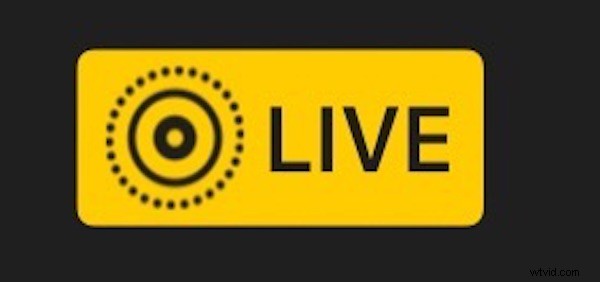
iPhone i iPad mają mało znaną możliwość konwertowania zapętlonych lub odbijających się zdjęć Live Photos na animowane pliki GIF natywnie, wysyłając je za pomocą wybranych metod udostępniania.
Takie podejście do udostępniania Live Photo jako GIF jest świetne, ponieważ zasadniczo nie wymaga żadnego wysiłku, a na pewno jest łatwiejsze i szybsze niż używanie aplikacji do konwersji Live Photos na GIF.
Czytaj dalej, aby dowiedzieć się, jak łatwo wysyłać i udostępniać dowolne zdjęcia na żywo jako animowany gif.
Aby samemu spróbować, potrzebujesz Live Photo (lub kilku do wyboru). Zawsze możesz najpierw zrobić kilka zdjęć na żywo aparatem iPhone'a lub iPada.
Jak udostępnić zdjęcie na żywo jako animowany GIF z iPhone'a lub iPada
Zakładając, że masz gotowe zdjęcie na żywo, oto jak możesz udostępniać i wysyłać zdjęcia na żywo jako animowane pliki GIF.
- W aplikacji Zdjęcia na iOS dotknij i wybierz zdjęcie na żywo, które chcesz przekonwertować na animowany GIF
- Przesuń palcem w górę na Live Photo, aby uzyskać dostęp do dodatkowych opcji Live Photo Effects
- Wybierz „Pętla” lub „Odbij” na ekranie Efekty, w zależności od tego, co jest najbardziej odpowiednie dla Twojego zdjęcia lub pożądanego efektu powtarzania GIF
- Teraz dotknij przycisku Udostępnianie / Akcja jak zwykle (wygląda jak pudełko ze strzałką wylatującą z góry)
- Wybierz „Poczta”
- Wypełnij e-maila jak zwykle, do kogo chcesz wysłać Live Photo jako animowany GIF, a następnie kliknij „Wyślij” *
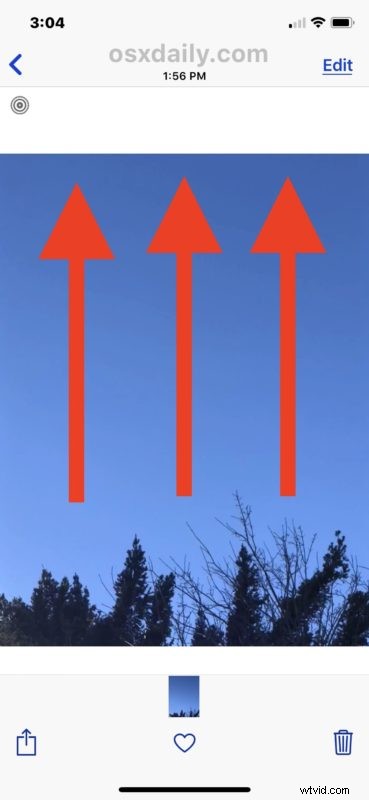
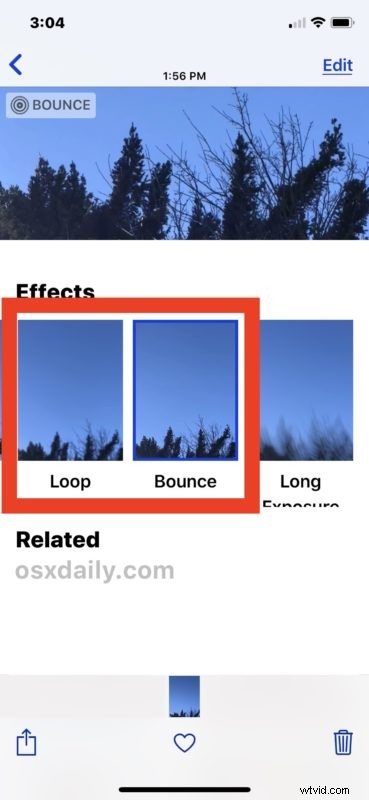

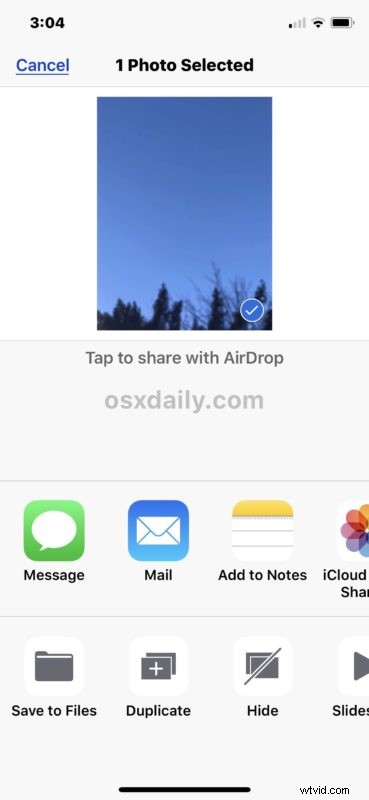
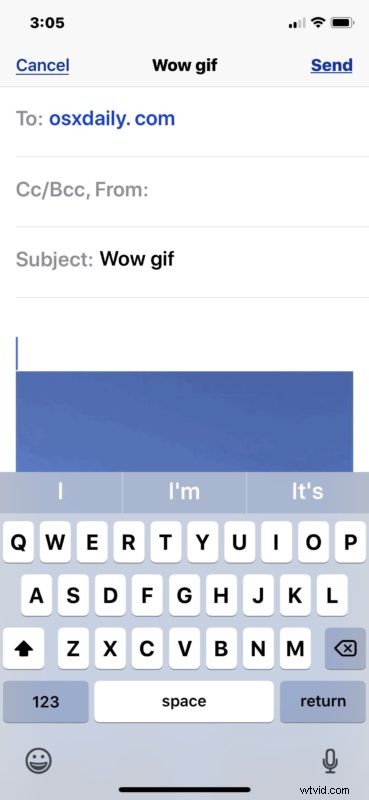
Live Photo automatycznie przekształci się w animowany GIF, dzięki czemu odbiorca będzie mógł zobaczyć obraz jako animację niezależnie od platformy, na której się znajduje. Tylko upewnij się, że używasz efektów Live Photo, takich jak Bounce lub Loop.
Jest to świetne, ponieważ pozwala wysłać animowany obraz do kogoś na urządzeniu z systemem Windows lub Android lub na dowolnej innej platformie, która nie obsługuje zdjęć na żywo (czyli czegokolwiek poza współczesnym ekosystemem Apple OS).
* Możesz również wysłać do siebie zdjęcie Live Photo, jeśli chcesz wykonać prostą konwersję Live Photo do animowanego GIF-a.
Należy jednak zauważyć, że wynikowe animowane pliki GIF są dość duże, mimo że mają niską rozdzielczość, ponieważ wydają się priorytetowo traktować wysoką liczbę klatek na sekundę. Na przykład możesz łatwo otrzymać animowany plik GIF o rozdzielczości 640 x 480 przekonwertowany z Live Photo o rozmiarze 6,5 MB, czyli znacznie większym niż to konieczne.
Poniższe przykładowe animowane obrazy GIF zostały utworzone przez konwersję Live Photo przy użyciu tej metody udostępniania i są dość duże pod względem rozmiaru pliku przy 4,7 MB i 6,4 MB.
1:

2:

Być może pewnego dnia iOS zyska natywną możliwość konwertowania zdjęć na żywo na animowane pliki GIF bezpośrednio z opcji menu, ale na razie ta opcja nie istnieje. Jak wspomniano powyżej, możesz użyć aplikacji do przekonwertowania Live Photo na animowany GIF lub możesz wysłać zdjęcie e-mailem i zapisać to, co będzie animowanym GIF-em. Możesz także użyć aplikacji Workflow, która pozwala również przekonwertować Animoji na GIF przy niewielkim wysiłku.
Czy znasz jakieś inne wskazówki lub sztuczki dotyczące udostępniania zdjęć na żywo jako animowanych plików GIF? Daj nam znać w komentarzach!
